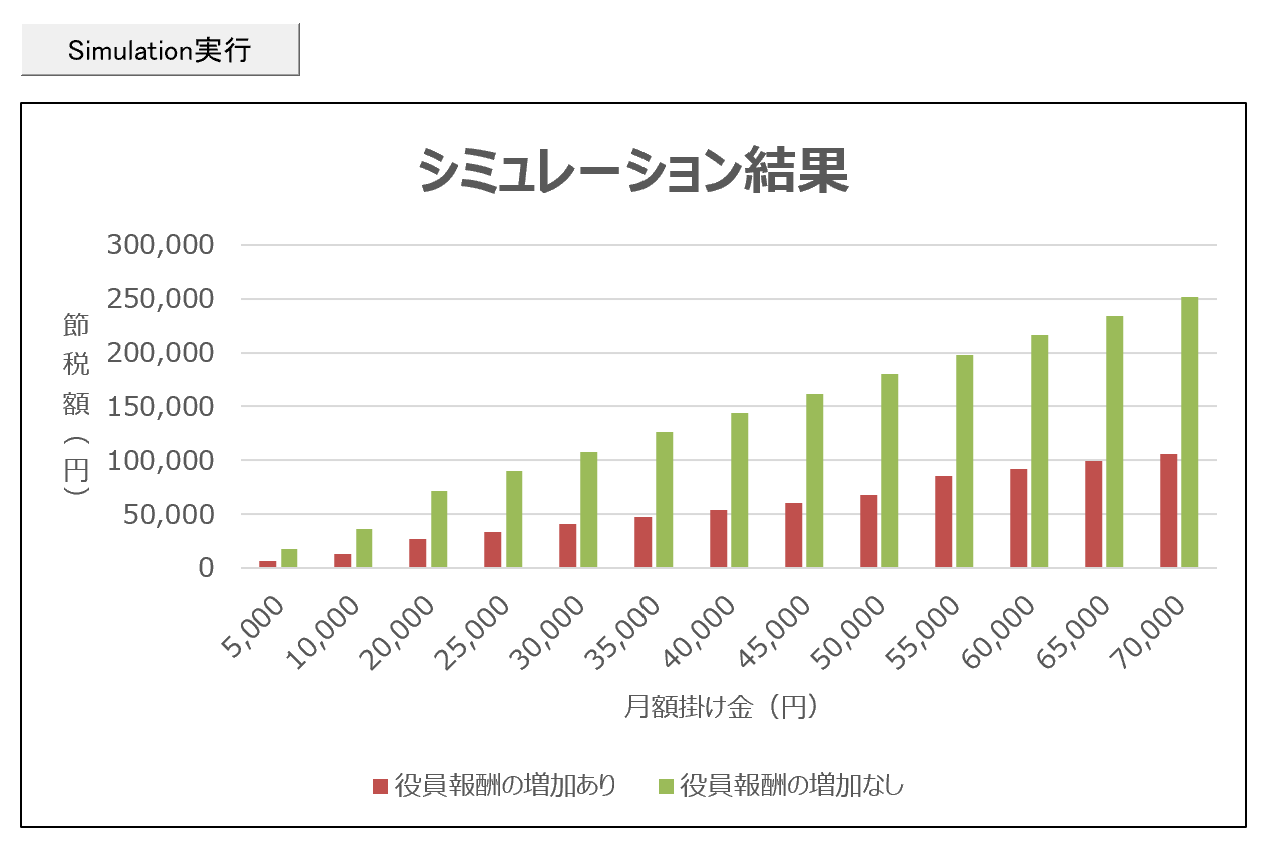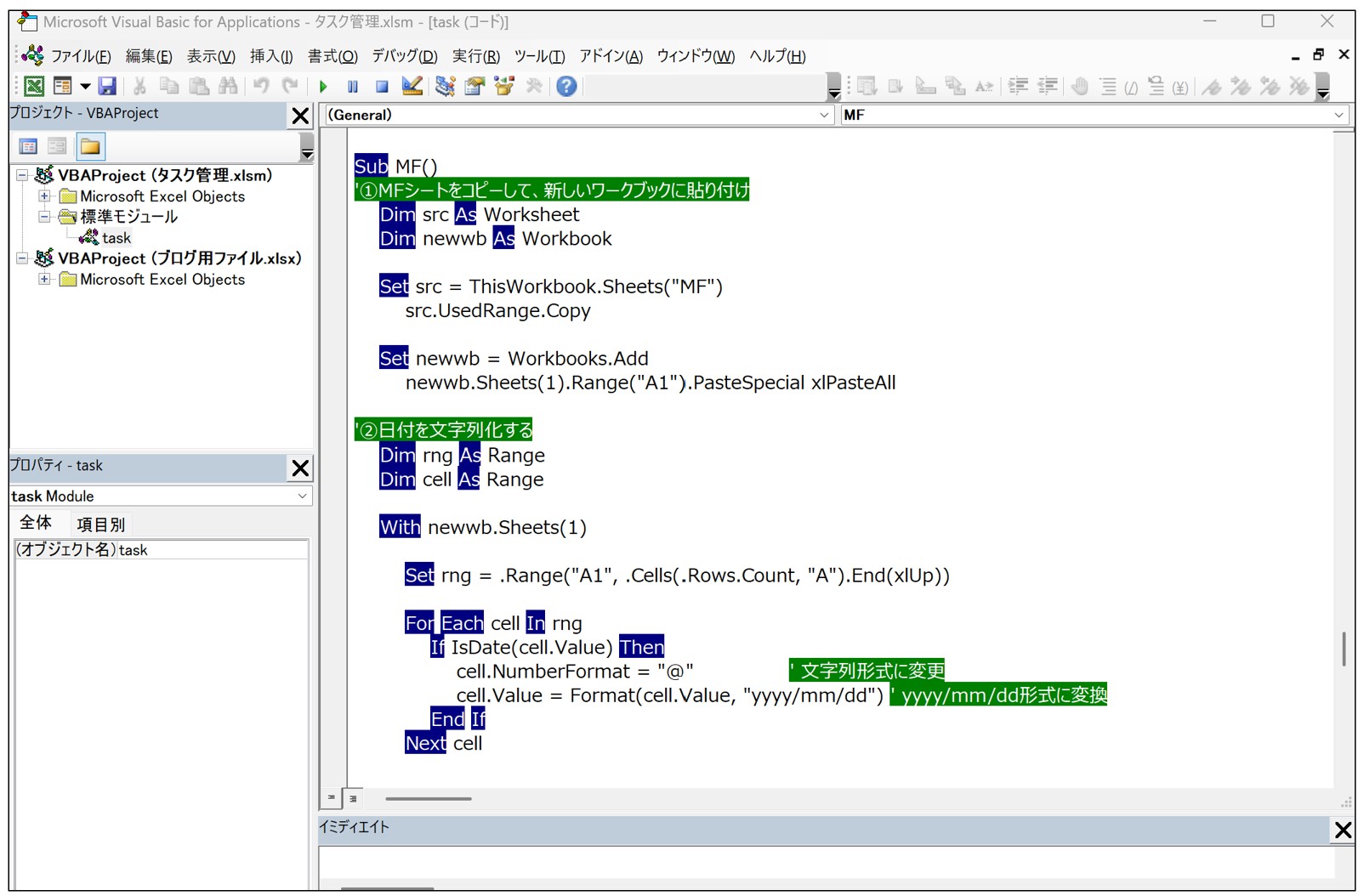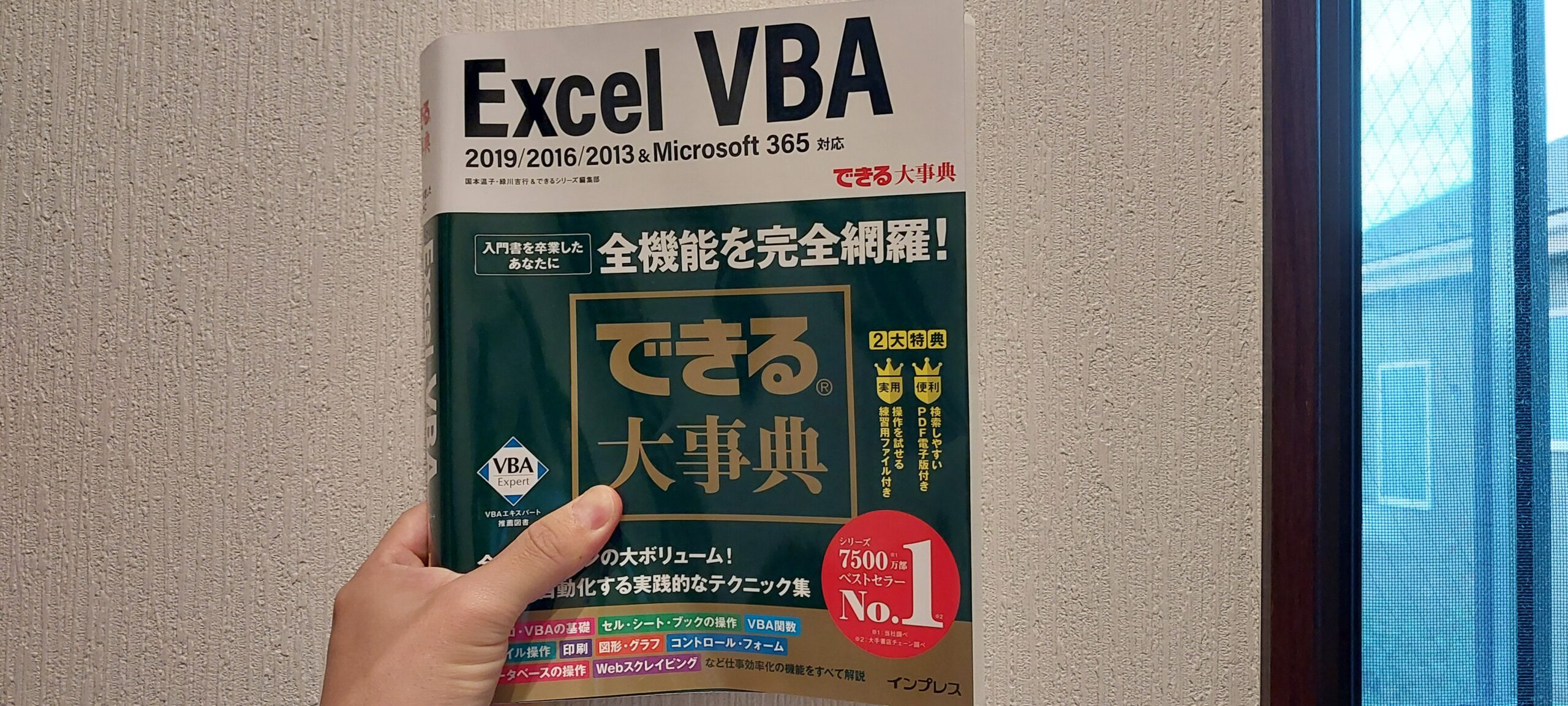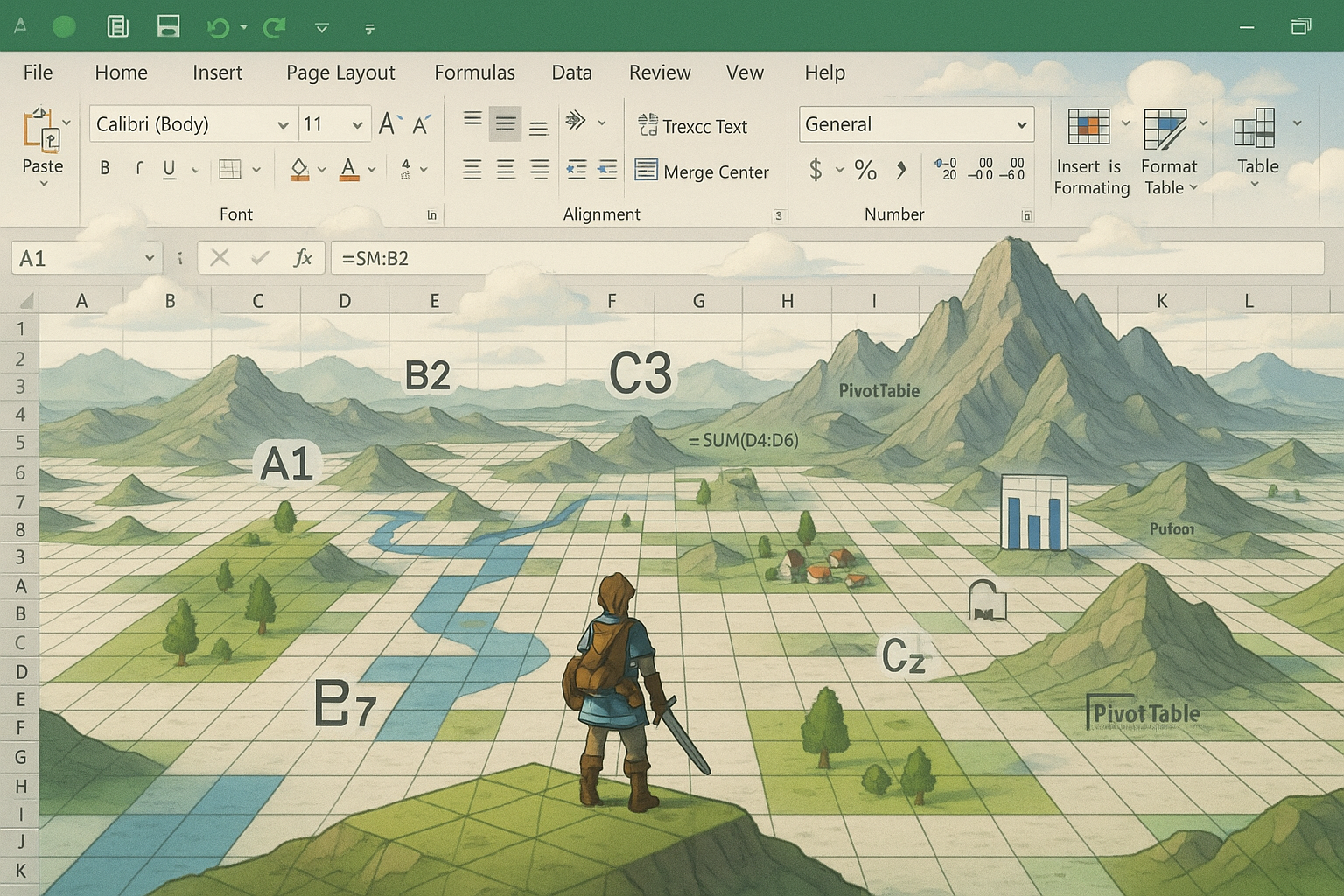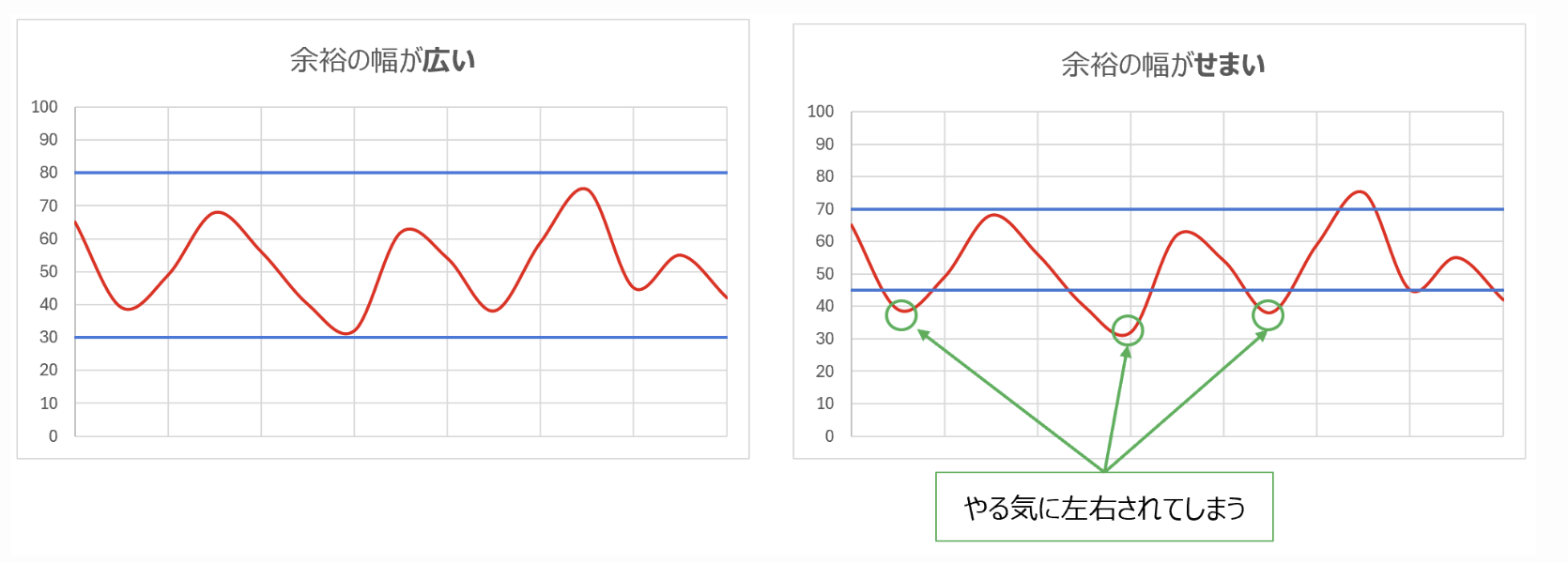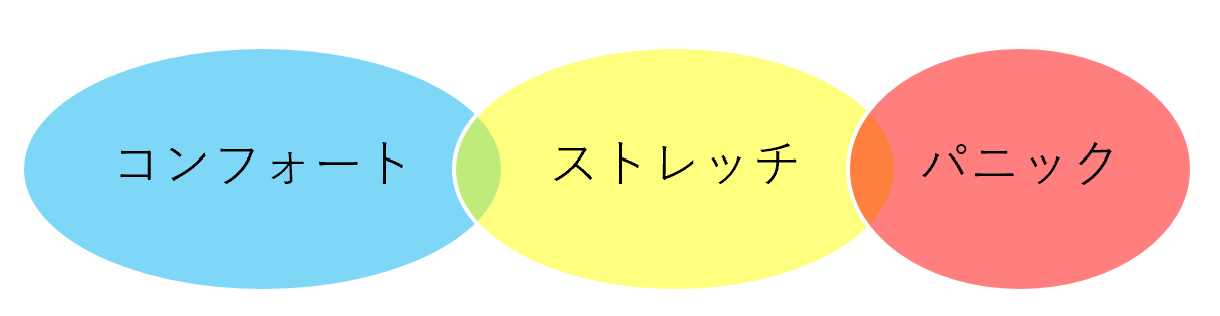『この機能があれば、いいのに…』
『なんで、このショートカットがないんだ…』
『自分で作れないかな…』
Excelを使い慣れてくると、
『もっと効率的に操作をしたい!』
という思いは湧いてこないでしょうか?
私が使っていてシンプルだけど効果が高い、といったものを3点お伝えします。

※「めんどくさい!」の顔(イメージです)
大前提
VBAやマクロを
- 触ったことがない。
- 少しだけ知っているけど、自信がない。
- 忘れた。
といった方は、以下の記事を最初にご覧頂ければと思います。

シンプル×効果的なショートカット3選
3つお伝えします。
①最初のシートに移動
シートの枚数が多いExcelファイルを使用していると、シート移動が煩わしくなってくるもの。
私の場合、このような形👇でタスク管理のExcelを常に開いています。

ただ、このファイルのシートが30枚ほどあり、各シートで作業して1枚目の「task」シートに戻るのが億劫でした。
Excelの標準機能では、
- Ctrl +PgUp(左のシートに移動)
- Ctrl +PgDn(右のシートに移動)
- < >を右クリック(飛びたいシートを選択)
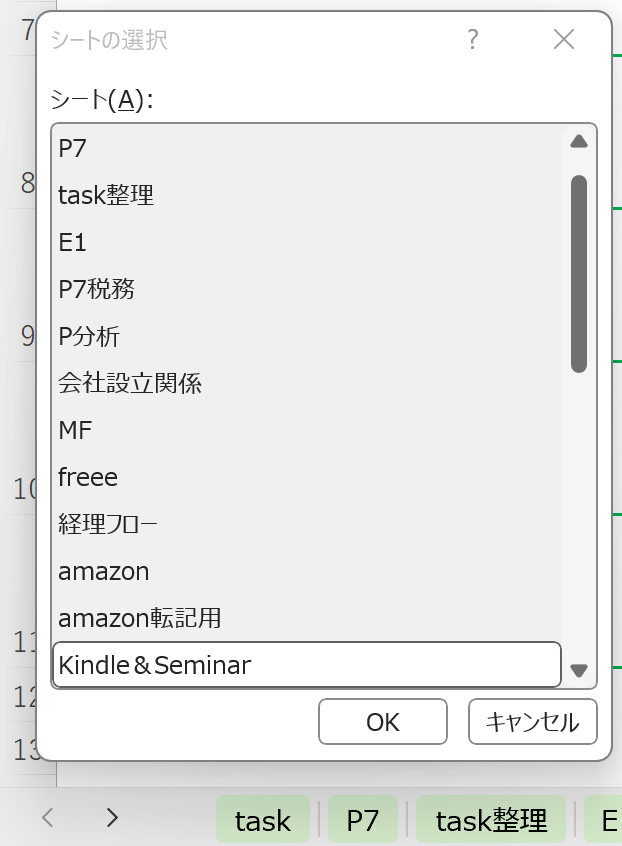
くらいしか手段がありませんでした。
そこで、VBAで以下のようなシンプルなコードを書いてみます。
Sub first_sheet()
Sheets(1).Select
End Sub『Sheets(1).Select』は、『1枚目のシートを選択する』と言う意味ですので、
このように一瞬で、最初のシートに飛ぶことができます。
非常に便利なので、ぜひお試し頂ければ、
(ちなみに、新規シートの追加は『Shift + F11』です)
②最後のシートに移動
同じような機能で、『最後のシートに移動』というものも作っています。
Sub last_sheet()
Dim i As Long
i = ActiveWorkbook.Sheets.Count
Sheets(i).Select
End SubDim i As Long
で、i という変数を定義し、
i = ActiveWorkbook.Sheets.Count
で、現在選択しているシートのシート枚数を、変数iに格納します。
(30枚シートがあれば、i=30となります)
Sheets(i).Select
は、つまり『Sheets(30).Select』=『30枚目のシートを選択する』という意味になり、最終シートに飛ぶことができるのです。
これもシンプルですが、シート枚数が多いExcelファイルを使用している方にはおすすめです。
③特定の色にハイライト(よく使うもの)
最後は、セルの色を一瞬でハイライトする方法です。
黄色ハイライトなど、頻繁に使うような色を設定すると、使い勝手がグッと良くなります。
Sub yellow()
Selection.Interior.Color = vbYellow
End Sub- 現在選択されているセル範囲(Selection)の
- 塗りつぶし(Interior.Color) を
- 黄色(vbYellow) に設定する
と言った意味合いです。
Selection.Interior.Color = RGB(202, 237, 251)
と言った形で、RGBでの設定も可能です。
RGBは、以下の手順でチェック頂ければ。
- 色を塗ったセルを右クリック
- 塗りつぶしの色⇒その他の色
- ユーザー設定
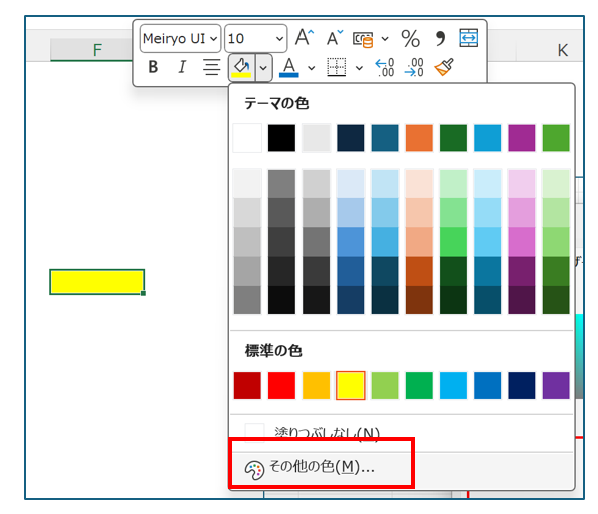
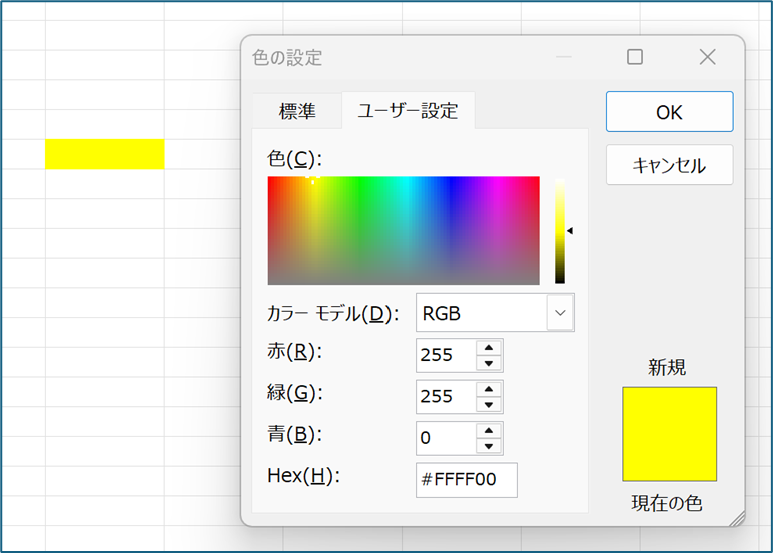
ちょっと手間がかかるなぁ…を見つけよう
以上、「何度も使う操作」を効率化する3つのショートカットを紹介しました。
まずは、1つだけでもお試し頂ければ。
(その効果を実感頂けると嬉しいです)
また、一番効率的なのは、
あなたの状況にマッチするショートカットを見つけること
です。
- 少し手間がかかっている
- ちょっとめんどくさい
- 惰性でやってしまっている
ようなことがないか、見つけて効率化していきましょう。
では、また次回。
編集後記
◇日記
昨日は、早朝ラン&ブログ執筆から。
長男は、インフルエンザで学校をお休み。
いたるところで、学級閉鎖があるみたいですね。。
私の母&三男もインフルであることが発覚しました。
自分がかからないよう(発症しないよう)気を付けねば。
日中は経理チェック、動画販売サイトの構築、監査関係の業務などを中心に。
◇ブログネタ経緯
朝ラン後、バナナを食べながら思いついたもの。
◇1日1新
Flexible Checkout Fields(WordPressのプラグイン)
◇今日の一冊
ワシズ 天下創世闘牌録 4(完結してしまった…)
※全巻Kindle unlimitedで読めます(本日時点)